
Несомненно, платформа YouTube - самая популярная в мире. Некоторые люди хотели бы скачать плейлисты YouTube для оффлайн просмотра. Почти все используют YouTube для разных целей. Смотреть видеоуроки, забавные клипы, документальные фильмы или образовательные беседы.
Кроме того, организация различных типов видео в списке воспроизведения упрощает поиск видео, принадлежащих к одному и тому же жанру, будь то музыкальное видео или телешоу. При этом вы можете искать способы загрузки плейлистов YouTube на свой мобильный телефон или компьютер.
Советы:
Содержание Руководство Часть 1. Что такое плейлист YouTube и почему люди хотят его скачать?Часть 2. Как скачать плейлист YouTube на мобильный телефонЧасть 3. Как скачать плейлист Youtube на компьютерРаздел 4. Заключение
A YouTube Плейлист - это набор видео, организованный на основе общей характеристики, определяемой компилятором. Этот плейлист может быть коллекцией видеороликов, исполненных одним и тем же исполнителем, отдельными видеороликами сериала, треками одного жанра или просто случайным.
Плейлист YouTube может быть создан издателем онлайн-медиа и может быть организован любым способом, который сочтет нужным составитель. Вы можете настроить свой плейлист или просмотреть чужой.
Составление плейлиста YouTube позволяет слушать или смотреть различные видеоролики в течение долгих часов, не запуская приложение и не перенаправляясь на другие видеоролики. Большинство плейлистов создаются пользователями, но некоторые службы также используют для их создания ботов.
Но почему большинство людей хотят скачивать плейлисты YouTube? Наиболее распространенная причина связана с колебаниями сигнала их интернет-соединения. Видео на YouTube легче смотреть в автономном режиме после их загрузки.
Вы можете загрузить плейлист YouTube с помощью приложения YouTube на свой мобильный телефон, независимо от того, являетесь ли вы Android или пользователь iPhone, что является самым простым способом сделать это. Но обратите внимание, что Google, который является владельцем YouTube, не позволяет загружать плейлисты YouTube, если вы не платите за подписку.
Эта услуга на основе подписки называется YouTube Red. Подписавшись на эту услугу, вы можете получить доступ к их премиум-контенту без какой-либо рекламы, а также загрузить их видео на любое из своих устройств для просмотра в автономном режиме. Но подписка может причинить вам многое. Если вы можете себе это позволить, действуйте. Но если вы не можете, вы можете попробовать этот метод, чтобы загрузить плейлист YouTube.
Шаг 1. Откройте приложение YouTube на своем iPhone или телефоне Android.
У значка YouTube есть белая кнопка воспроизведения в центре, обведенная красным квадратом, а под значком находится слово YouTube. Обычно приложение находится в папке «Приложения» на мобильном телефоне.
Шаг 2: Найдите плейлист, который хотите загрузить.
Вы можете сделать это, нажав на значок в верхней части приложения YouTube, который выглядит как увеличительное стекло. Если у вас есть плейлист, который вы хотите скачать:
Шаг 2а: перейдите в библиотеку приложения YouTube, расположенную внизу страницы.
Шаг 2b. Прокрутите вниз, пока не увидите Плейлисты .
Шаг 2c: Найдите плейлист, который вы хотите скачать.
Шаг 3: Коснитесь выбранного плейлиста.
Шаг 4: Нажмите кнопку Download расположен под заголовком плейлиста YouTube рядом с кнопкой Поделиться. Кнопка «Загрузить» представляет собой круглый значок со стрелкой, направленной вниз.
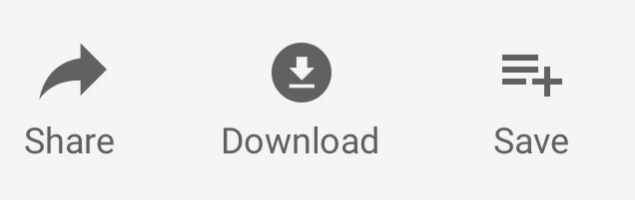
Шаг 5: Выберите качество выходного видео.
После того, как вы нажмете кнопку «Загрузить», появится окно с тремя вариантами качества видео. Выбранное вами качество видео будет определять качество изображения и звука видео в загруженном вами плейлисте. Но учтите, что видео более высокого качества займут больше места на наших мобильных телефонах.
Шаг 6: нажмите OK .
Шаг 7. Когда откроется новое окно с уведомлением о том, что «Загрузка плейлистов может потребовать значительного времени и места для хранения», нажмите кнопку ОК для подтверждения загрузки.
Шаг 8: Дождитесь завершения загрузки списка воспроизведения.
Теперь вы можете просматривать видео в своем плейлисте, даже если вы не в сети. Но помните, что офлайн-видео можно воспроизводить только в течение 48 часов. По истечении этого времени вам необходимо будет подключить свое устройство к Интернету, чтобы YouTube мог видеть изменения в загруженных вами видео.
Если видео в вашем плейлисте больше не доступно для просмотра в автономном режиме через 48 часов, приложение YouTube автоматически удаляет видео с вашего мобильного телефона при следующих синхронизациях.
Но если вы хотите иметь возможность конвертировать видео в другой формат, а также редактировать и улучшать его, вы можете использовать DumpMedia Загрузчик видео, о котором пойдет речь в следующем разделе.
Вы можете использовать DumpMedia Video Downloader для загрузки плейлистов YouTube. Он позволяет загружать видео и аудио для просмотра в автономном режиме с различных популярных веб-сайтов, таких как YouTube, Facebook, Instagram, Vimeo и других, с высокой скоростью.
Вы можете скачать все видео, которые были добавлены в список, одновременно без потери качества. DumpMedia также есть онлайн-загрузчик видео, который позволяет вам бесплатно сохранять ваши любимые видео с YouTube.
Бесплатная загрузка Бесплатная загрузка
Чтобы загрузить плейлист YouTube с помощью этого полезного программного обеспечения, выполните следующие действия:
Шаг 1. Перейти на официальный сайт DumpMedia Video Downloader и загрузите программное обеспечение на свой компьютер.
Шаг 2. Установите программное обеспечение и запустите его перед загрузкой видео.
Шаг 3. Перейдите на веб-сайт YouTube и найдите плейлист или музыкальные видеоклипы, которые хотите загрузить для просмотра в автономном режиме.
Шаг 4. Скопируйте ссылку на плейлист или видео и вставьте ее во входящие DumpMedia Видеозагрузчик.
Шаг 5. Проанализируйте ссылку на плейлист. Затем выберите формат вывода и качество вывода, которое вы хотите. Вы также можете скачать видео на MP3 отформатируйте и сохраните аудио.
Шаг 6. После настройки параметров вывода вам следует нажать кнопку «Загрузить», чтобы начать процесс загрузки списка воспроизведения.
Шаг 7. Дождитесь завершения процесса. Затем перейдите к части «Готово», чтобы найти загруженный плейлист. Если вы хотите найти его в своей локальной папке, вам просто нужно нажать «Открыть папку», чтобы сделать это. Теперь ваш плейлист уже загружен. Вы можете смотреть его в автономном режиме, когда захотите.

Каждый месяц на YouTube загружаются миллионы видеороликов. Однако YouTube не предлагает какого-либо стандартного метода массовой загрузки видео. Вот почему в этой статье мы представили простой в использовании загрузчик видео с YouTube.
Теперь вы можете загружать плейлисты YouTube на свой компьютер. Мы надеемся, что DumpMedia программное обеспечение оправдало ваши ожидания. Приятного прослушивания и просмотра!
